Valitse piirtoalueelta useita elementtejä, kuten kuvia, videoita tai muotoja.
Lue, kuinka voit koota piirtoalueelle visuaalisia elementtejä ja järjestää ja kohdistaa niitä erilaisten asettelujen, tasojen ja välistysten avulla.
Kun olet käyttänyt Firefly-taulut (beta) -ominaisuuksia visuaalisten elementtien tutkimiseen ja keräämiseen, voit alkaa järjestää niitä visiosi ja teemasi mukaan. Luo visuaalisesti yhtenäinen ja kiinnostava kokonaisuus erilaisilla asetteluilla ja tasomäärityksillä tai säätämällä tasausta ja välistystä.
Voit koota kaikki visuaaliset elementit, kuten kuvat, värit ja videot, keskitetysti piirtoalueelle valitsemalla Firefly-taulut-toiminnossa Kerää kohteet. Sovellus kokoaa elementit piirtoalustalle ruudukkomuotoon ja järjestää ne automaattisesti katsomaansa sopivaan järjestykseen.
Alkuperäinen
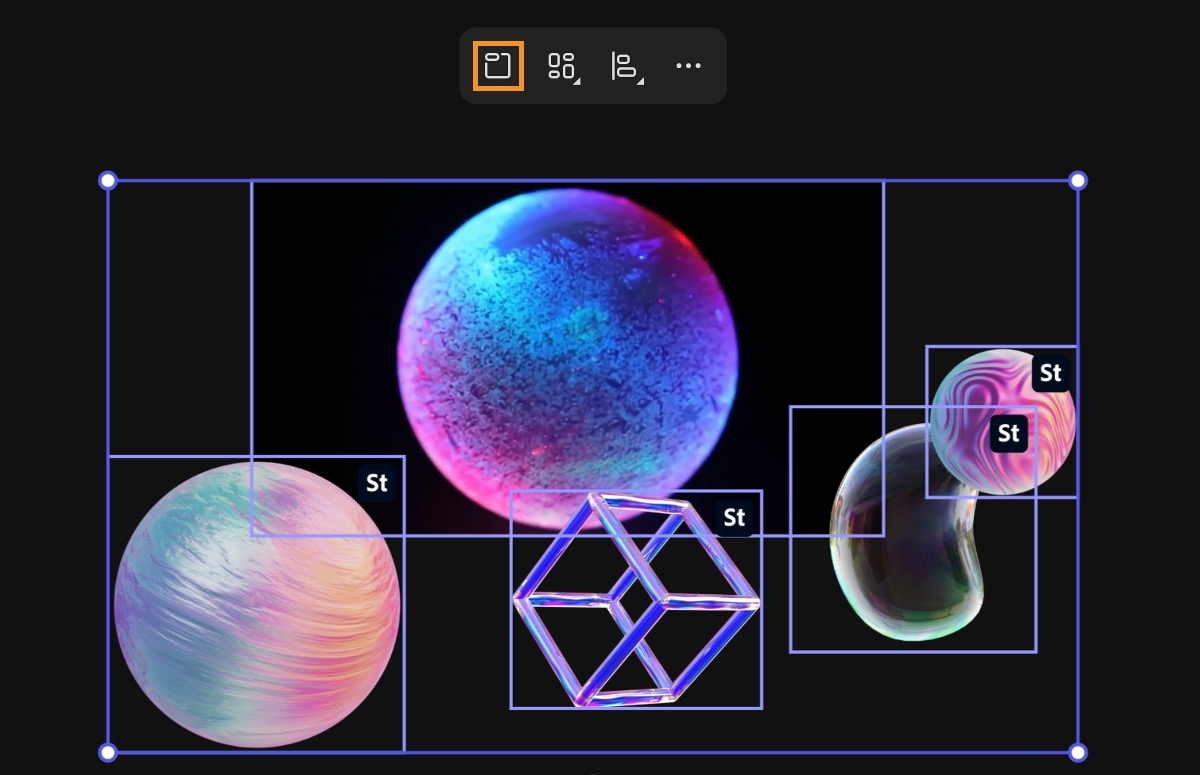
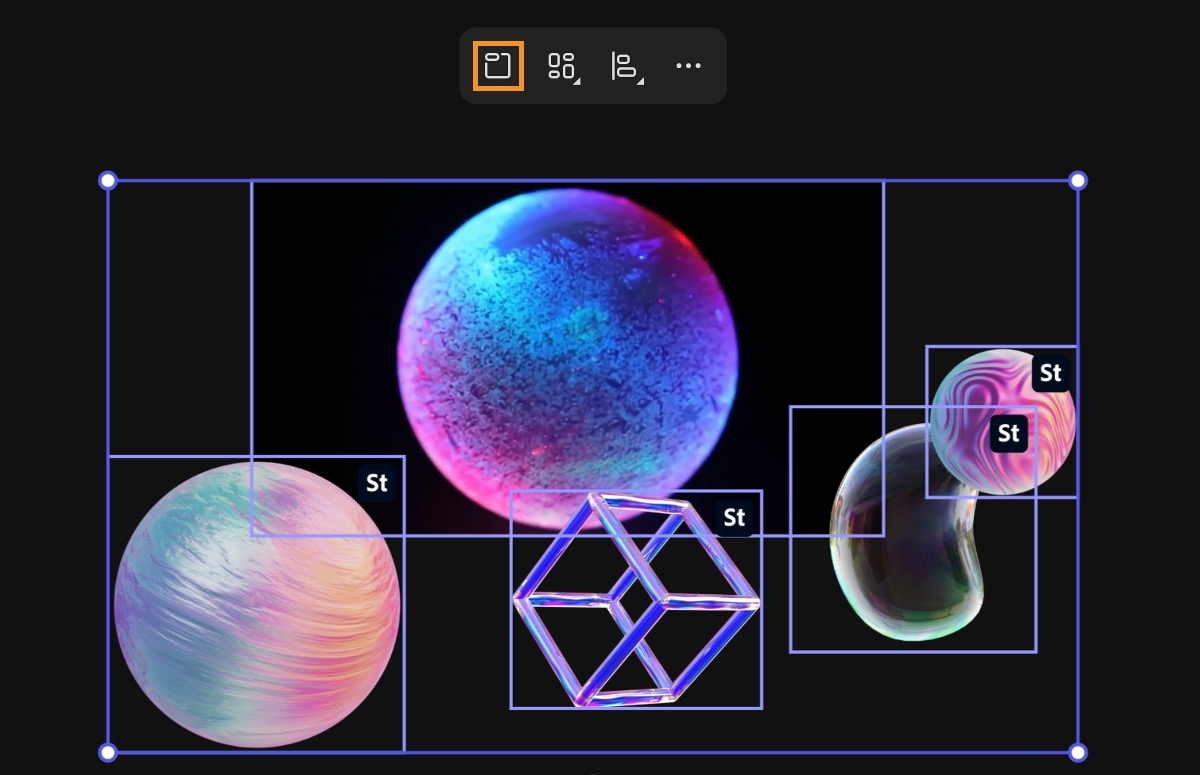
Taulun visuaaliset elementit ennen niiden kokoamista piirtoalustalle.
Kohteiden kerääminen
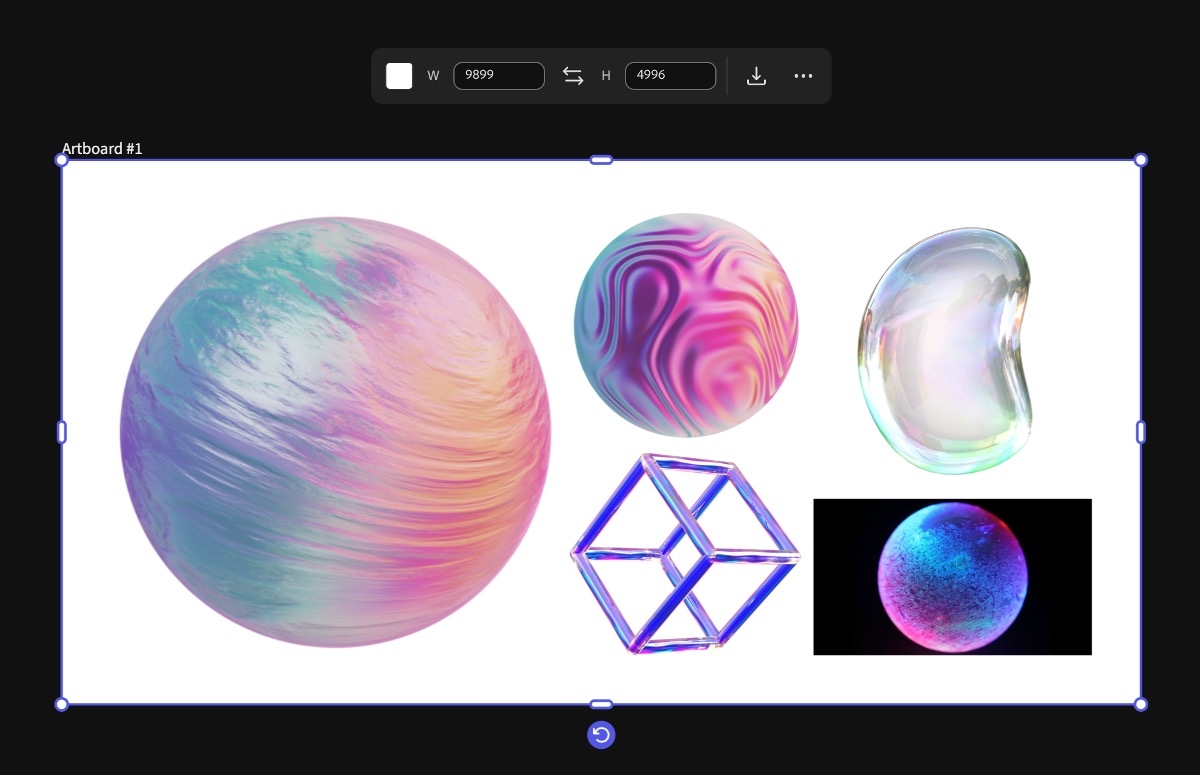
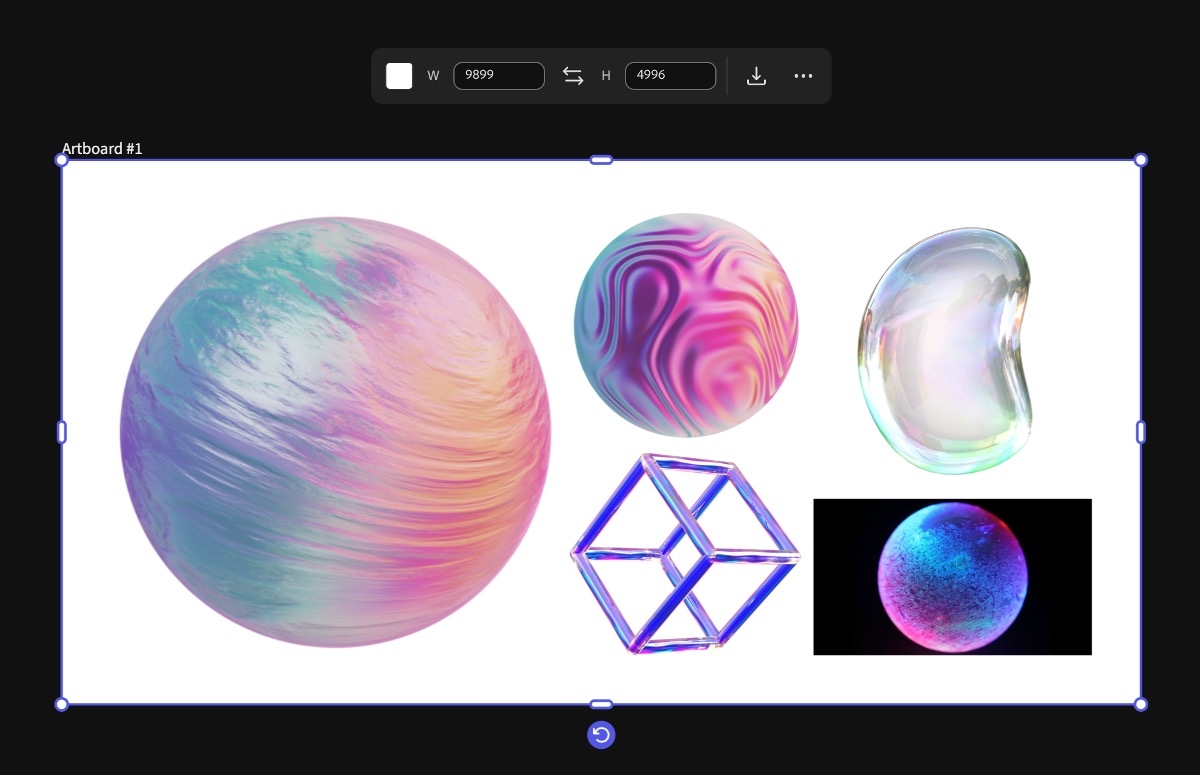
Visuaaliset elementit on koottu automaattisesti piirtoalustalle ruudukkoon sopivaan järjestykseen.
Luo piirtoalusta ja lisää visuaalisia elementtejä, kuten kuvia, videoita ja muotoja.
Kokoa kaikki valitut elementit piirtoalustalle ruudukkoon valitsemalla pikavalikosta Kerää kohteet.
Kun valitset piirtoalueelta useita visuaalisia elementtejä, voit järjestää ne jäsennellysti.
Alkuperäinen
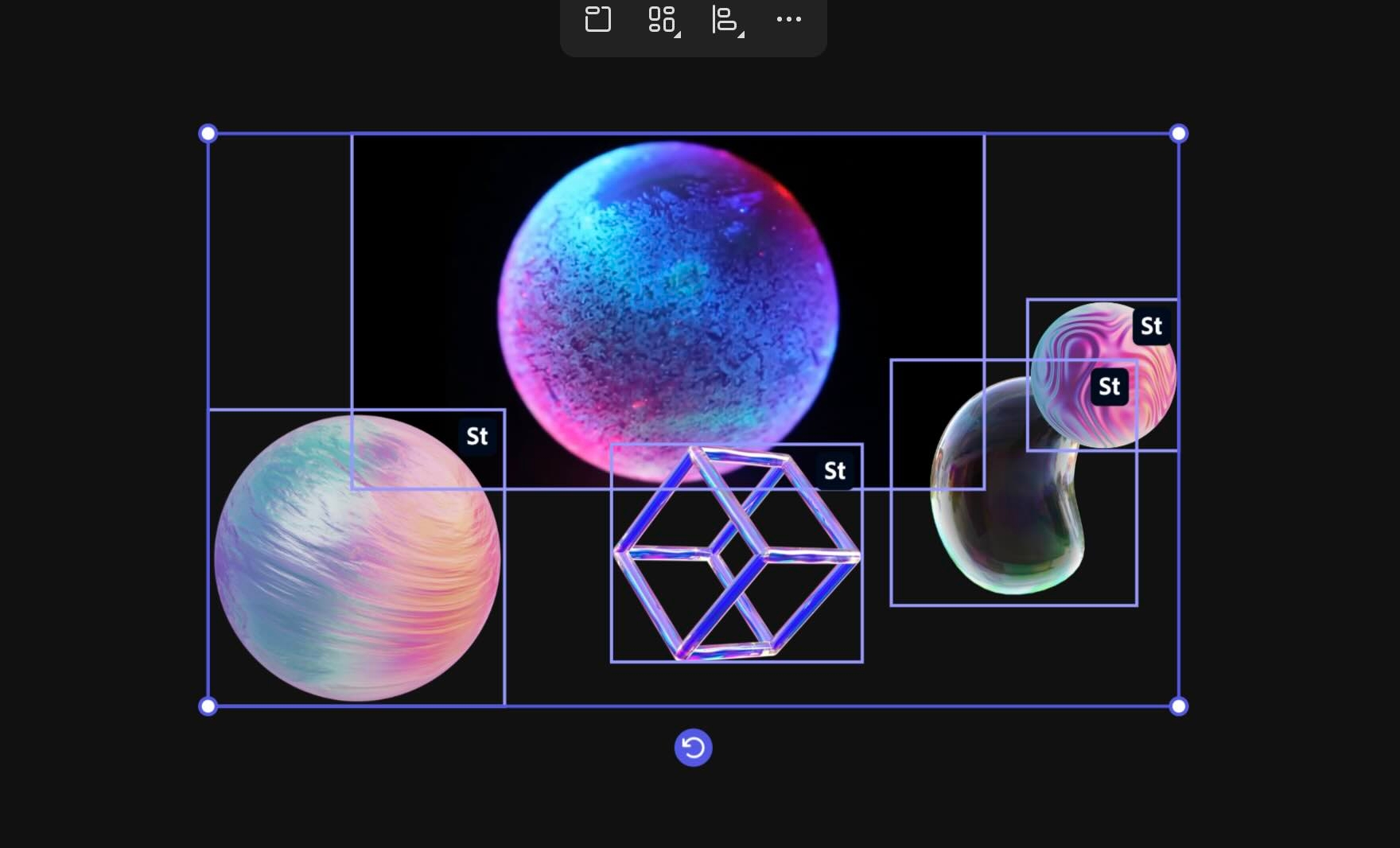
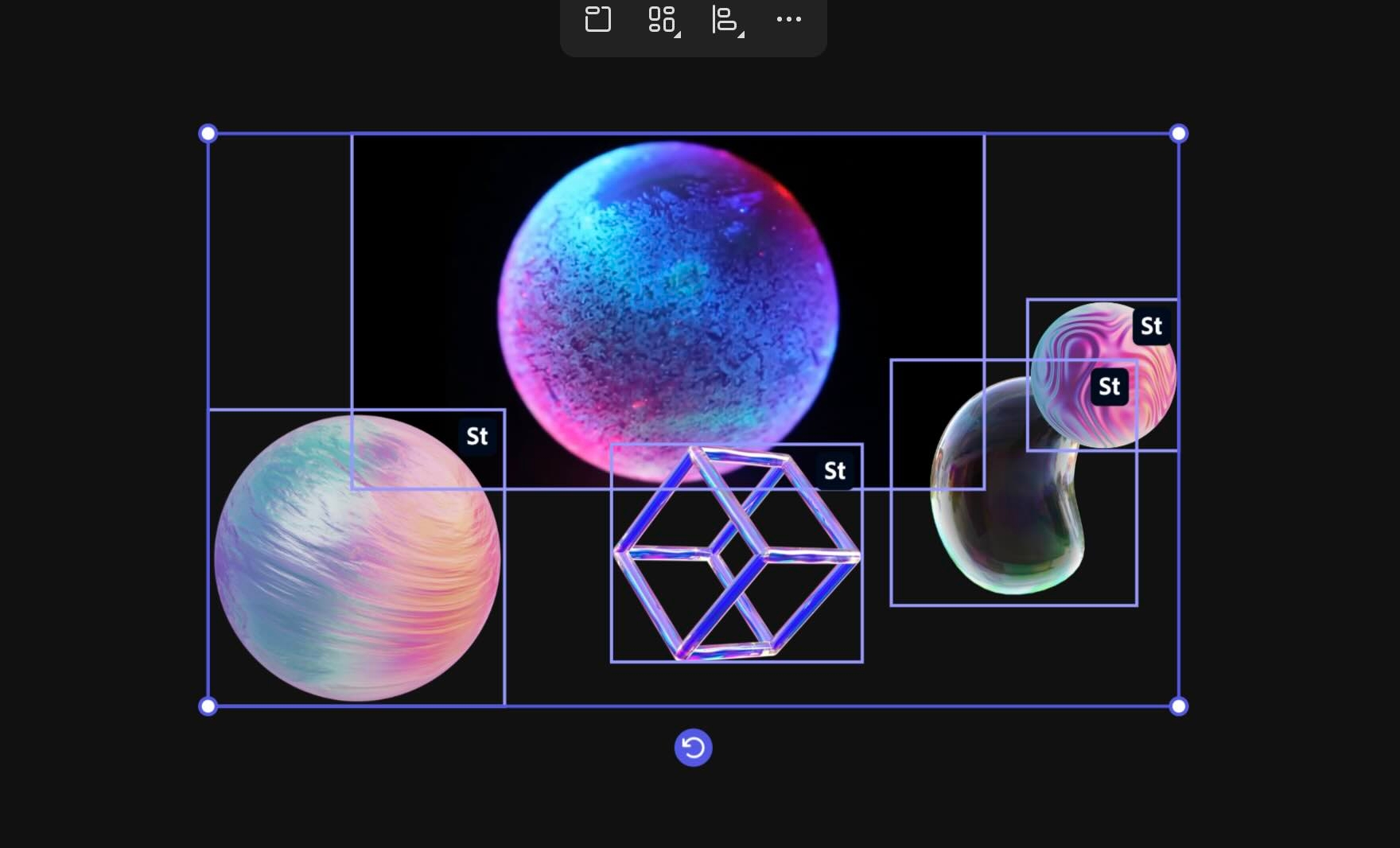
Taulujen visuaalisten elementtien tila ennen niiden tasausta.
Rivit
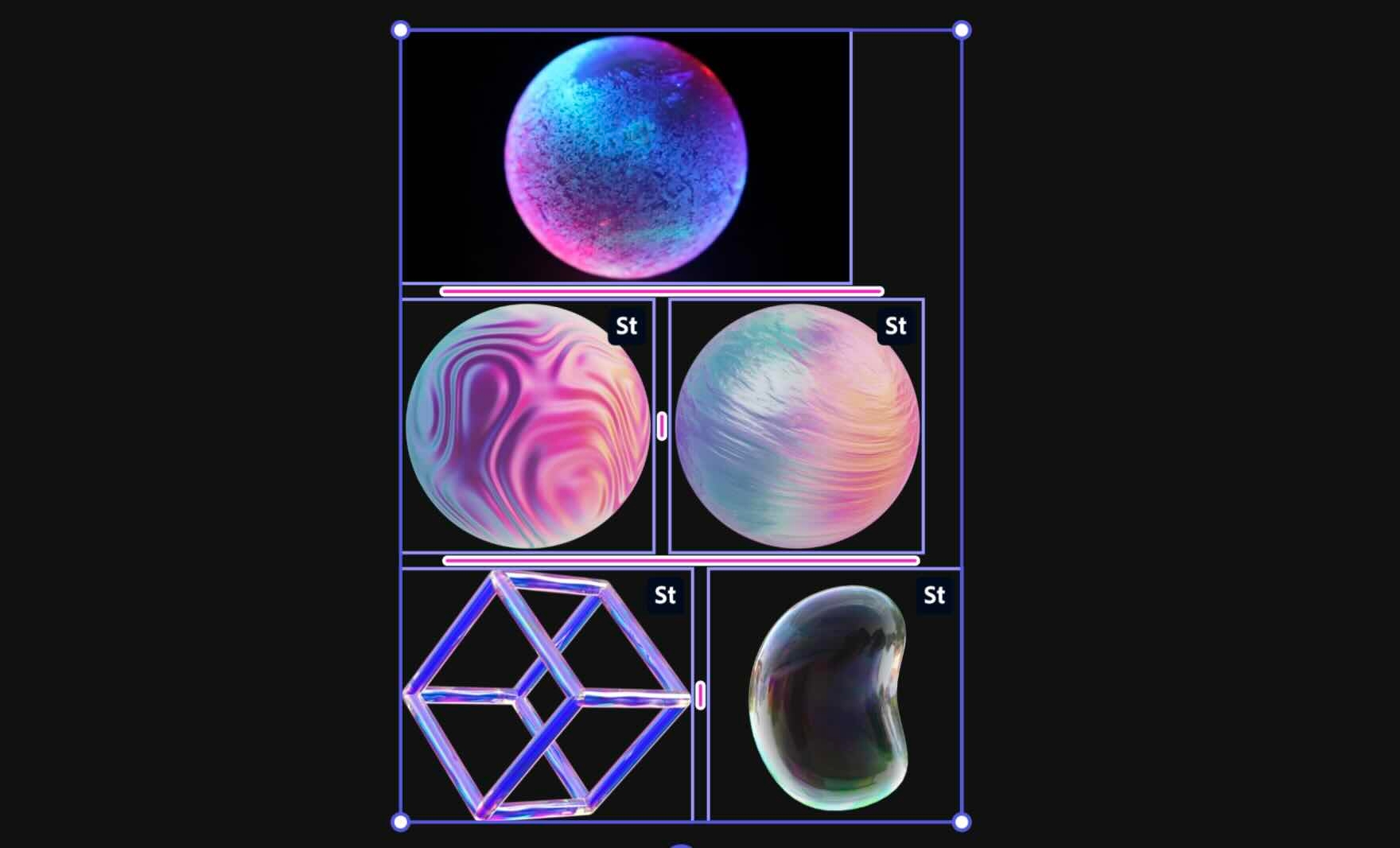
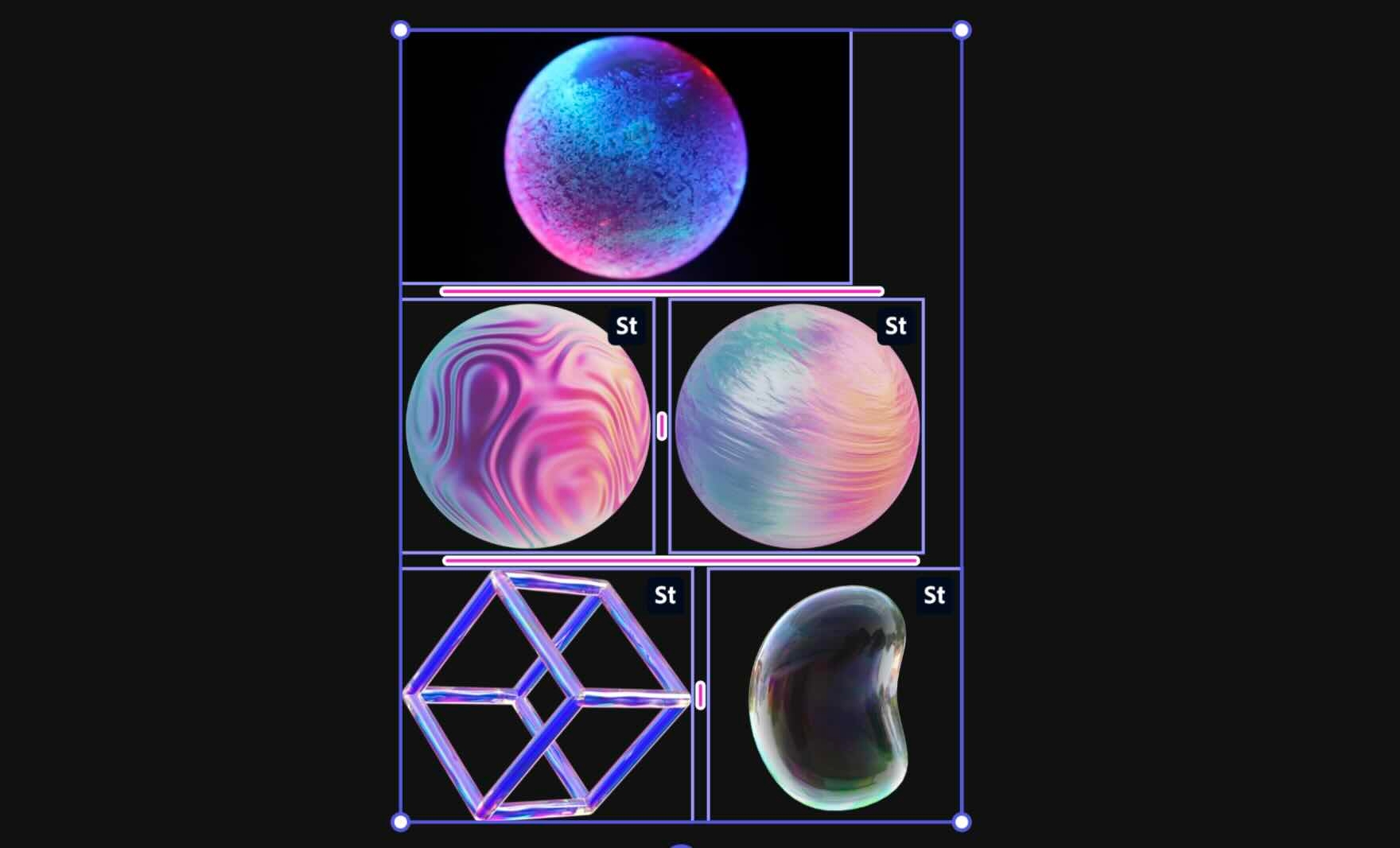
Järjestää valitut elementit ruudukkoasetteluun siten, että rivit ovat tasaisin välein. Tällöin riveillä voi olla yhtä monta kohdetta ja niiden välissä on tasaiset aukot.
Sarakkeet
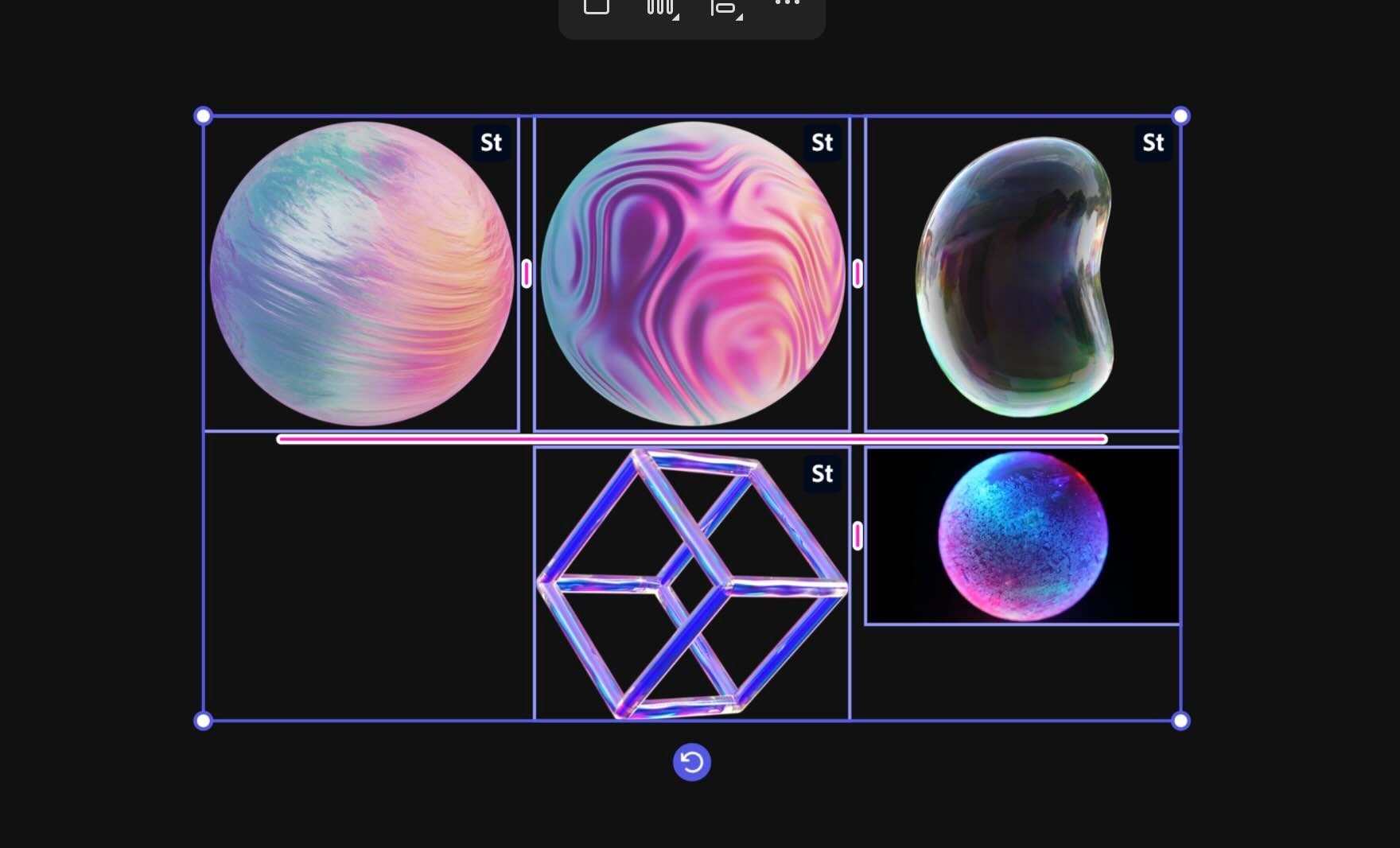
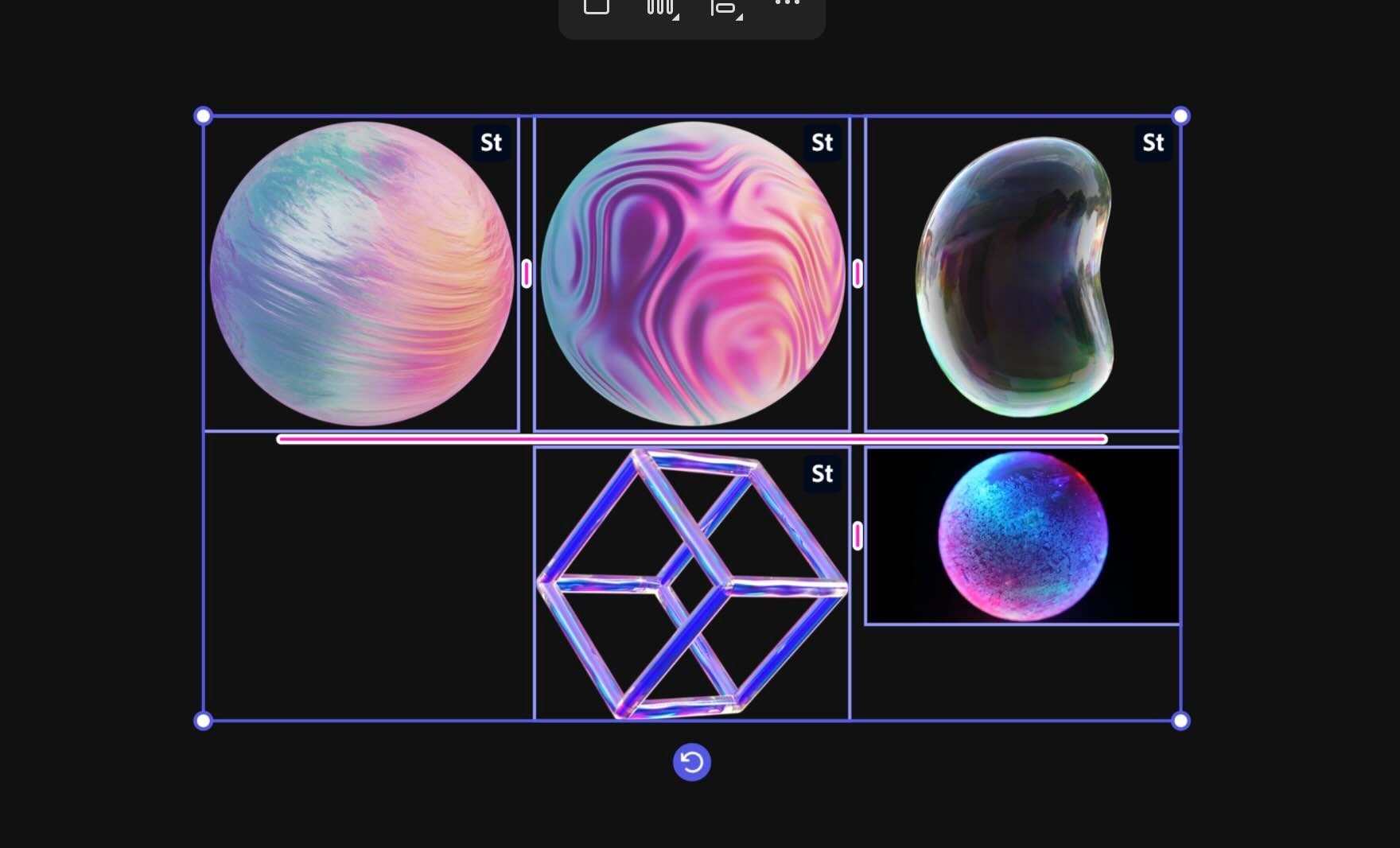
Järjestää valitut elementit ruudukkoasetteluksi, jossa on tasainen välistys. Tämä varmistaa, että sarakkeessa on yhtä monta kohdetta ja että niiden välit ovat tasaiset.
Mosaiikki
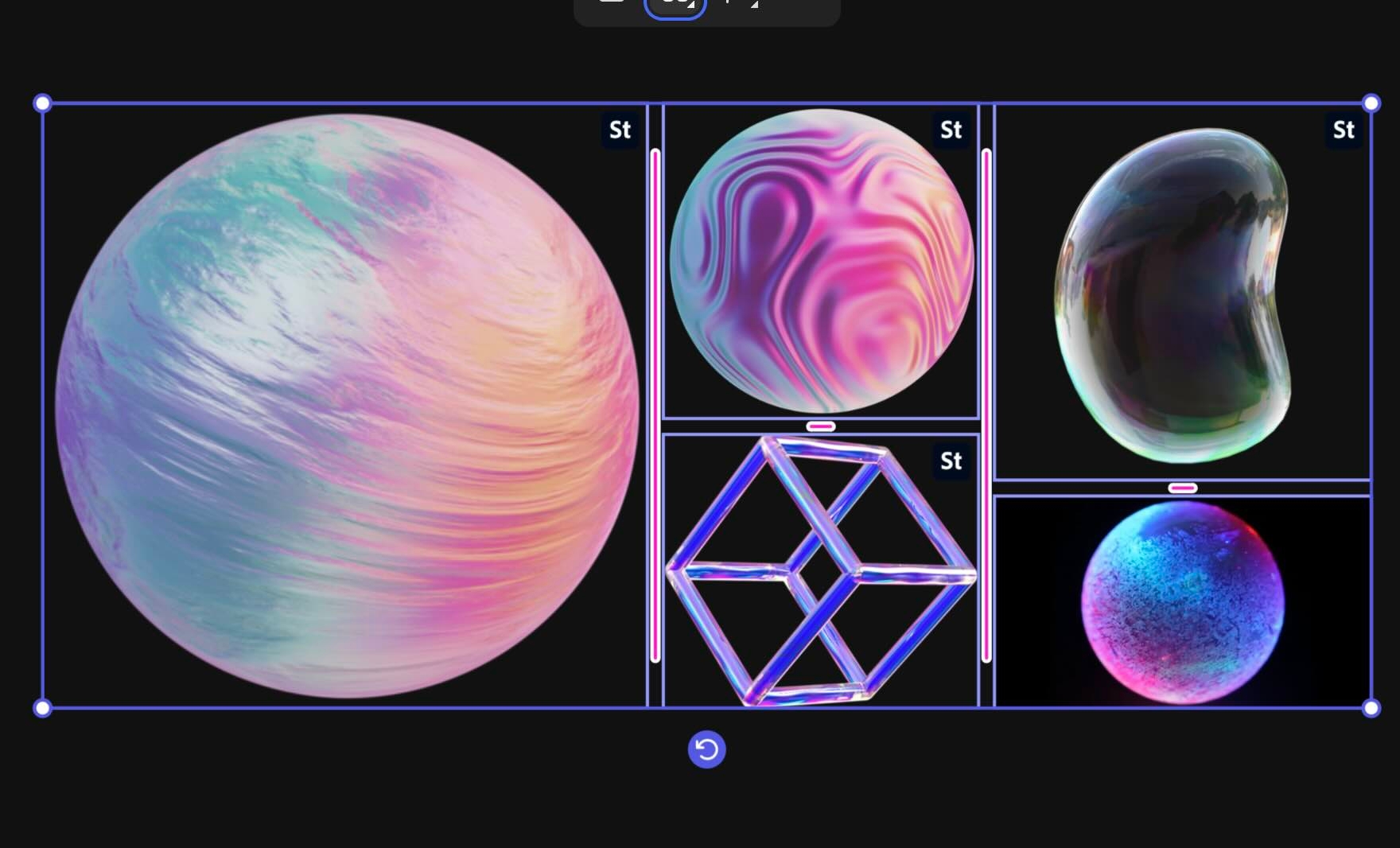
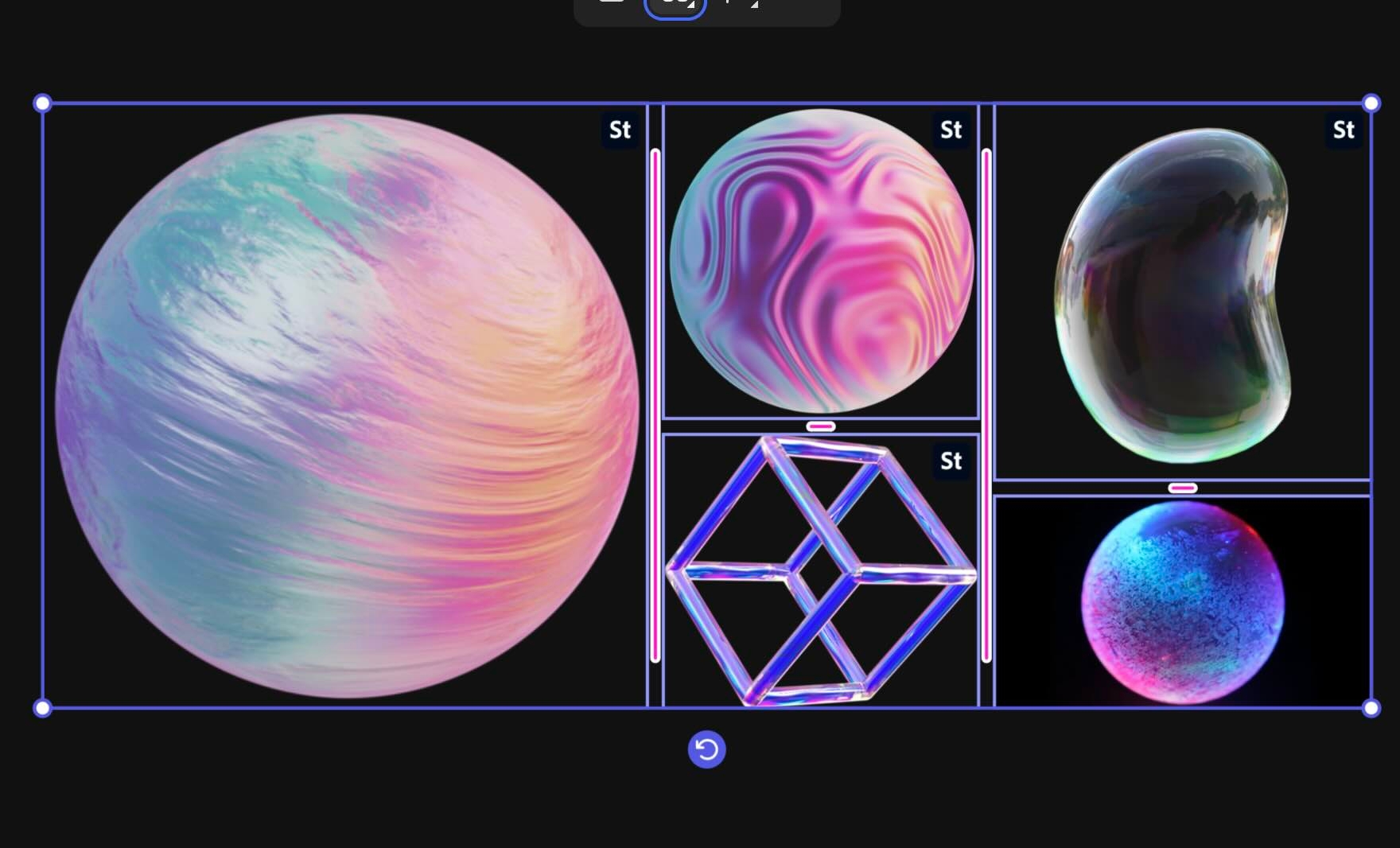
Järjestää valitut elementit mosaiikkiasetteluun siten, että niiden välit ovat tasapainossa. Tämä mahdollistaa erikokoisten elementtien käytön säilyttäen samalla visuaalisen harmonian ja tasaisen kohdistuksen.
Valitse piirtoalueelta useita elementtejä, kuten kuvia, videoita tai muotoja.
Vie hiiren osoitin pikavalikon Järjestä-kuvakkeen päälle ja valitse, järjestetäänkö valitut elementit riveihin, sarakkeisiin vai mosaiikkimuotoon.
Kun elementit ovat valitussa järjestyksessä tasaisesti välistettyinä, voit säätää välejä magentalla palkilla.
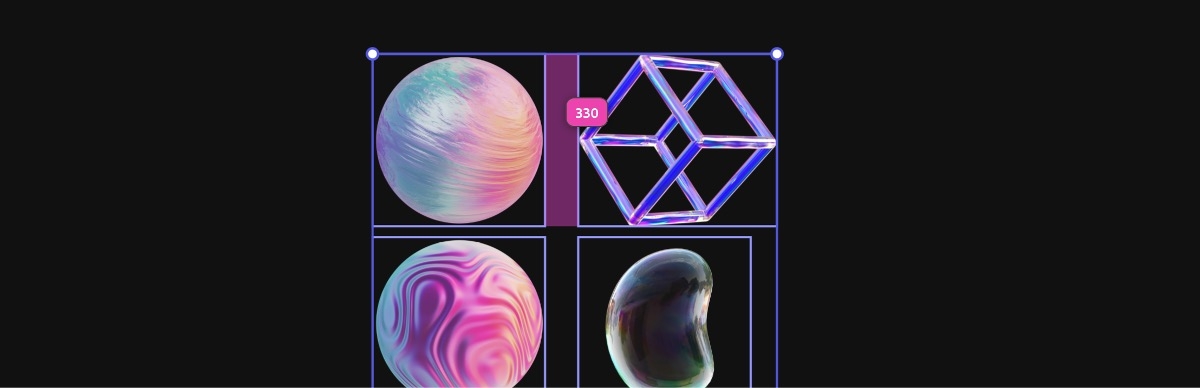
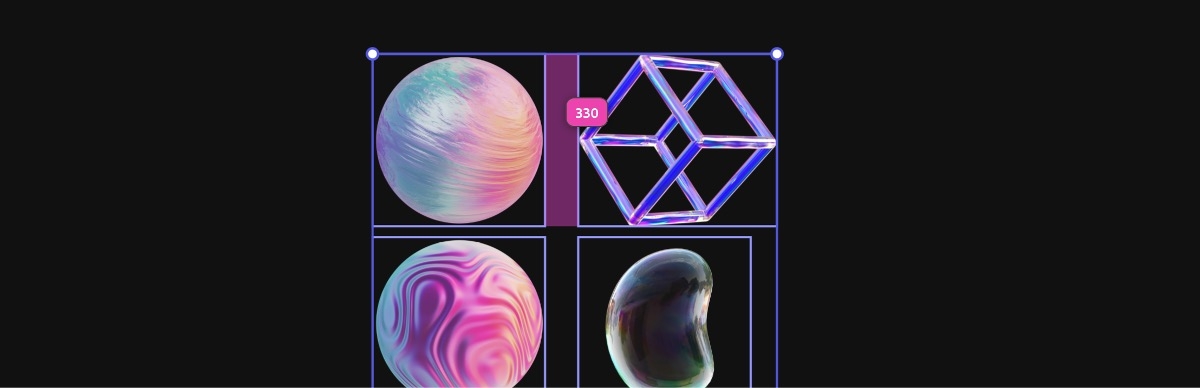
Kun valitset piirtoalueelta useita visuaalisia elementtejä, voit tasata ja järjestää ne eri tavoin, esimerkiksi tasaamalla ne vasemmalle, oikealle tai keskelle tai jakamalla ne tasaisesti asettelussa.
Valitse piirtoalueelta useita elementtejä, kuten kuvia, videoita tai muotoja.
Vie hiiren osoitin pikavalikon Tasaus -kuvakkeen päälle ja kohdista valitut elementit valitsemalla seuraavista vaihtoehdoista:
- Tasaa vasemmalle
- Tasaa keskelle
- Tasaa oikealle
- Tasaa ylös
- Tasaa keskelle
- Tasaa alas
- Jaa vaakasuunnassa
- Jaa pystysuunnassa
Valitse piirtoalueelta useita elementtejä, kuten kuvia tai videoita.
Valitse pikavalikosta -kuvake ja valitse haluamasi seuraavista vaihtoehdoista:
- Tuo eteen
- Tuo eteenpäin
- Vie taaksepäin
- Vie taakse
Valitse piirtoalueelta useita elementtejä, kuten kuvia tai muotoja.
Valitse pikavalikosta -kuvake ja valitse Ryhmitä.
Kun valitset tekstiä valitessasi elementtejä piirtoalueen järjestelyä varten, Kerää kohteita- ja Järjestä-vaihtoehdot eivät ole käytettävissä.